惠普打印机故障自救指南 打印问题一网打尽!
惠普(HP)打印机以稳定性和高性价比著称,但偶尔也会因操作不当、硬件问题或软件冲突出现故障。小编整理了一份惠普打印机常见故障自救指南,帮你快速定位问题,让打印工作重新高效运转!

一、打印机无法开机/无反应
可能原因:电源接触不良、电源适配器损坏、打印机内部硬件故障。
解决方法:
1、检查电源连接:确认电源线插头牢固插入插座和打印机接口,尝试更换插座测试。
2、观察指示灯:若电源灯不亮,可能是适配器故障,建议使用原装适配器替换测试。
3、重启打印机:长按电源键10秒强制关机,等待1分钟后重新开机。
二、打印过程中纸张卡住
可能原因:纸张过厚、进纸托盘未对齐、异物堵塞。
解决方法:
1、立即停止打印:按下打印机“取消”键,避免进一步卡纸。
2、轻柔取纸:打开打印机前盖或后盖,沿出纸方向缓慢抽出卡纸(切勿反向拉扯)。若纸张断裂残留,关闭打印机并拔掉电源,用镊子小心清除碎屑。
3、检查纸张设置:确保纸张类型(普通纸/照片纸)与打印机设置一致,进纸托盘调整至合适宽度。

三、打印质量差(模糊、条纹、缺色)
可能原因:墨盒问题、打印头堵塞、纸张不兼容。
解决方法:
1、清洁打印头:进入打印机控制面板,找到“维护工具”选择“清洁打印头”。重复2-3次清洁程序,测试打印效果。
2、检查墨盒状态:确认墨盒未过期,摇晃墨盒(仅限非一次性墨盒)后重新安装。若提示“墨水量低”,及时更换原装或兼容墨盒。
3、更换纸张:使用惠普推荐纸张(如HP Premium系列),避免受潮或劣质纸导致洇墨。
四、打印机无法连接电脑/Wi-Fi
可能原因:驱动问题、网络配置错误、信号干扰。
解决方法:
1、有线连接测试:通过USB线直连电脑,若能正常打印,则问题出在无线网络。
2、重启网络设备:关闭打印机和路由器,等待1分钟后重新启动。
3、重新配置Wi-Fi:打印机控制面板进入“网络设置”,选择“无线设置向导”,重新输入Wi-Fi密码。
4、更新驱动程序:可以使用“打印机卫士”软件自动检测驱动问题,一键修复并更新驱动程序。
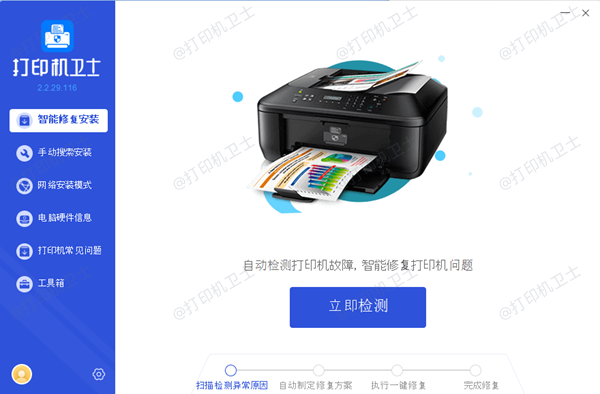
五、小贴士:日常维护建议
1、每月至少打印1次彩色/黑白测试页,防止喷头堵塞。
2、定期打开“打印机卫士”软件检查打印机驱动程序是否有更新。
3、使用原装耗材,避免劣质墨盒损伤打印机。
4、定期清理打印机内部灰尘,避免纸张碎屑堆积。
如果平时使用惠普打印机时遇到驱动安装失败、打印无反应等问题,可优先使用"打印机卫士"全面排查打印机故障,有针对性的进行修复,减少时间和精力,帮你高效管理打印任务!

 好评率97%
好评率97%
 下载次数:4808134
下载次数:4808134